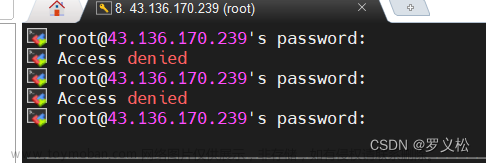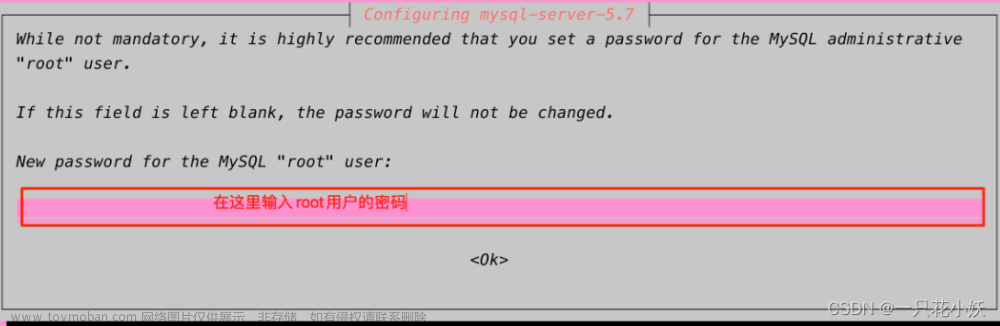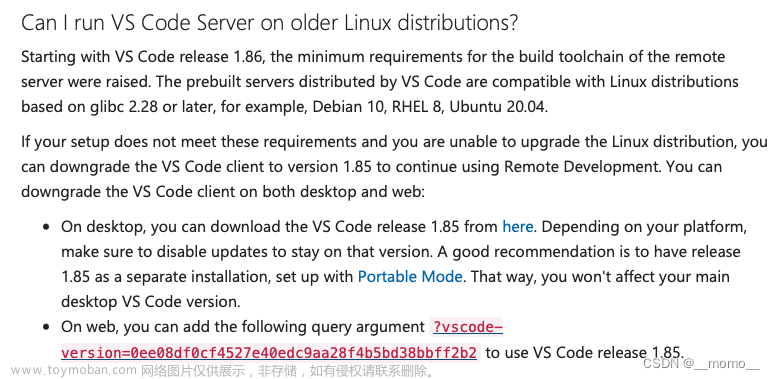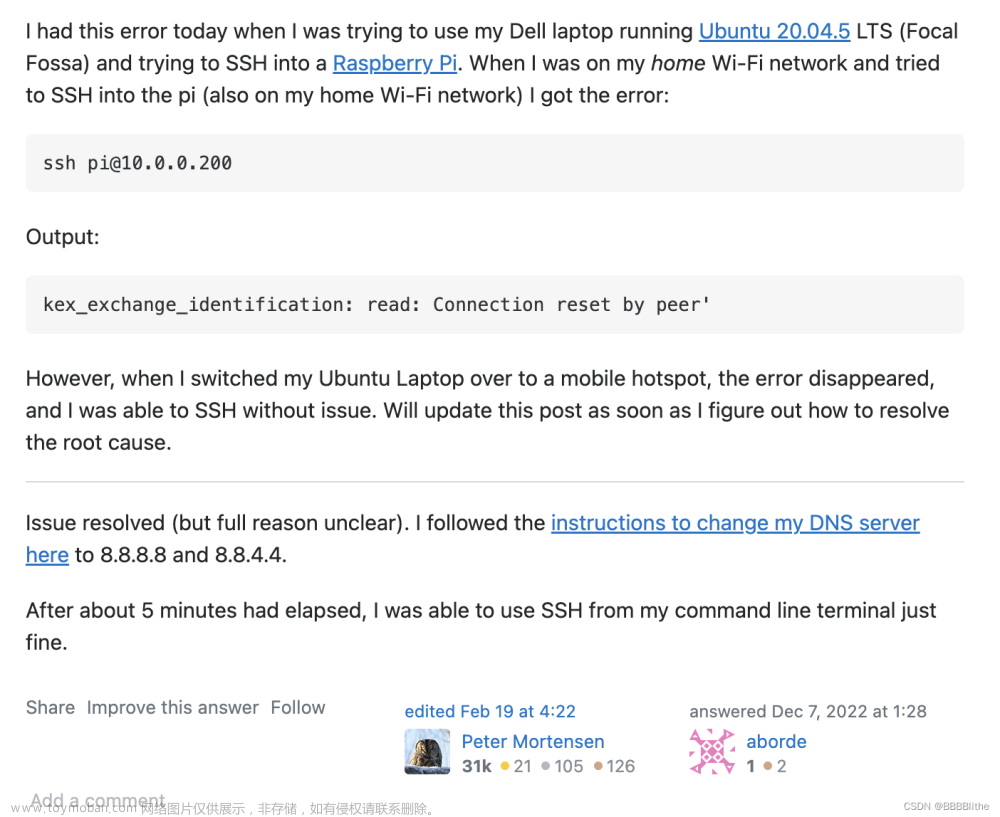远程连接在服务器上的redis服务时,总是会报错Connection refused: no further information,通过一顿查资料后,我总结了一下几个解决步骤。
一. 首先现在阿里云/腾讯云安全组设置规则,开放6379端口号

二. 对redis的核心配置文件进行操作
1.首先通过通过命令vim ****/redis.conf打开***目录下的redis配置文件
vim lai_config/redis.conf2.对bind设置,将bind 127.0.0.1注释掉.

3.将保护模式关闭,由yes设置成no.

4.reids4.5以上的版本需要设置密码才允许连接, 注:这段代码有些版本是注释掉的,不是没有
requirepass <连接的密码>

三. 关闭服务器的防火墙
ubuntu操作系统
开启防火墙:sudo ufw enable
关闭防火墙: sudo ufw disenbleCentOS操作系统
开启防火墙:firewall-cmd --reloadl
关闭防火墙:systemctl stop firewalld.service四.编译器上配置Redis连接:
 文章来源:https://www.toymoban.com/news/detail-494847.html
文章来源:https://www.toymoban.com/news/detail-494847.html
最后通过命令redis-server ****/redis.conf重启一下redis服务就好了!文章来源地址https://www.toymoban.com/news/detail-494847.html
到了这里,关于开启redis服务后,无法远程连接服务器上的redis的问题解决办法(Connection refused: no further information)的文章就介绍完了。如果您还想了解更多内容,请在右上角搜索TOY模板网以前的文章或继续浏览下面的相关文章,希望大家以后多多支持TOY模板网!